Windows服务器部署ZIP免安装版MySQL8.0+数据库笔记
文章目录
下载MySQL压缩包
打开官网的下载页面:https://dev.mysql.com/downloads/mysql/
我当前选择的版本是MySQL Community Server 8.0.33。
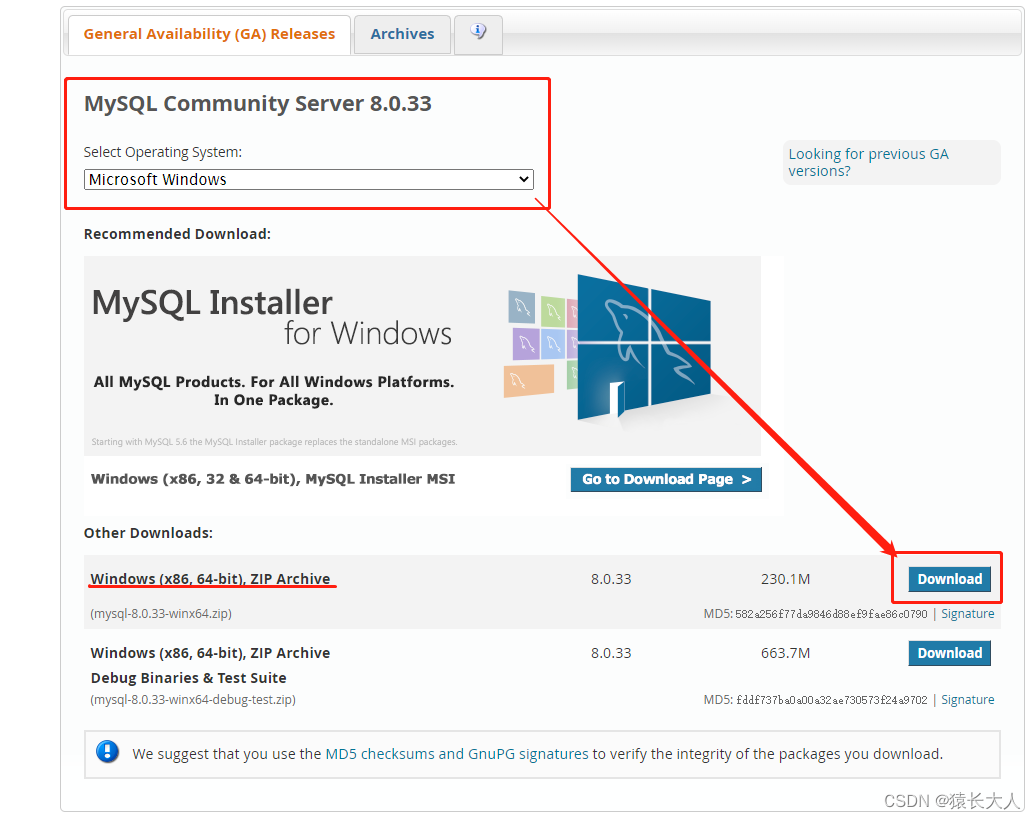
接下来会跳转到这个页面,直接点击No thanks, just start my download.
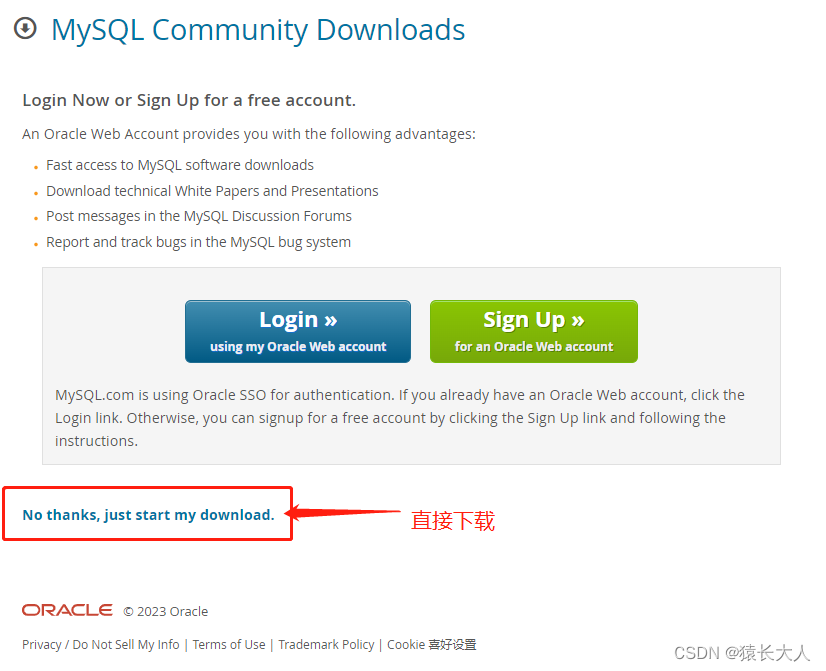
现在完成好找合适的目录解压即可,但注意路径不要带特殊字符。
编写配置文件
假设你解压的目录是:C:\\Program Files\\mysql-8.0.33-winx64
在你加压的文件夹中新建一个文本文件并命名为my.ini,然后对其编辑:
[client]
# 设置mysql客户端默认字符集
default-character-set=utf8
[mysqld]
# 设置端口
port=3306
# 设置mysql的安装目录
basedir=C:\\Program Files\\mysql-8.0.33-winx64
# 允许最大连接数
max_connections=20
# 服务端使用的字符集默认为8比特编码的latin1字符集
character-set-server=utf8
# 创建新表时将使用的默认存储引擎
default-storage-engine=INNODB
环境变量
将mysql解压路径下的bin文件夹加入环境变量。
假设你解压的目录是:C:\\Program Files\\mysql-8.0.33-winx64
那么现在就把C:\\Program Files\\mysql-8.0.33-winx64\\bin加入到环境变量中。
关于如何添加环境变量这个例子太多了,不会的话查一下就好。
初始化数据库
以管理员身份打开 cmd 命令行工具,执行以下命令:
mysqld --initialize --console
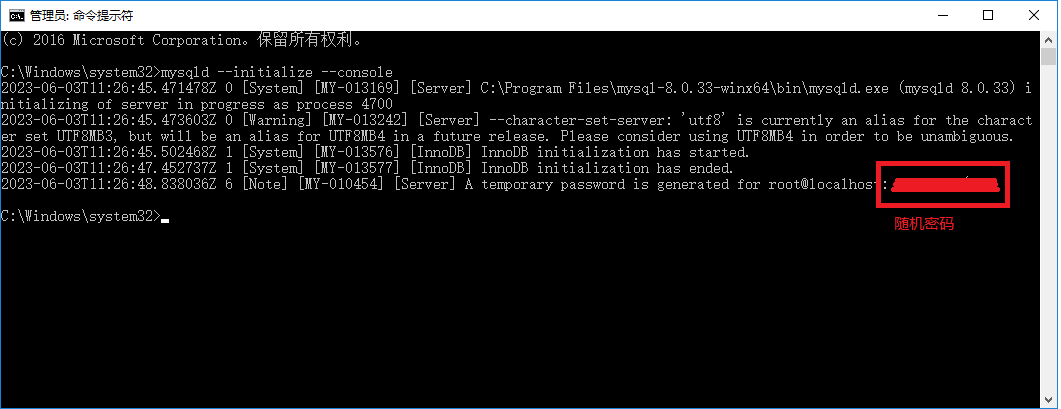
这里会出现随机密码,请复制并保存好,一会儿要用到。
安装MySQL服务
在 cmd 中输入安装命令:
mysqld install
在 cmd 中输入启动命令:
net start mysql
安装错误:VCRUNTIME140_1.dll
如果在安装服务的过程中出现以下错误图示,单击此处下载安装Microsoft Visual C++程序包即可。
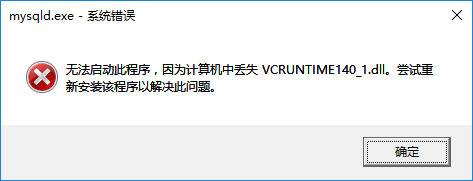
选择适合当前计算机的版本,点击链接下载并安装。
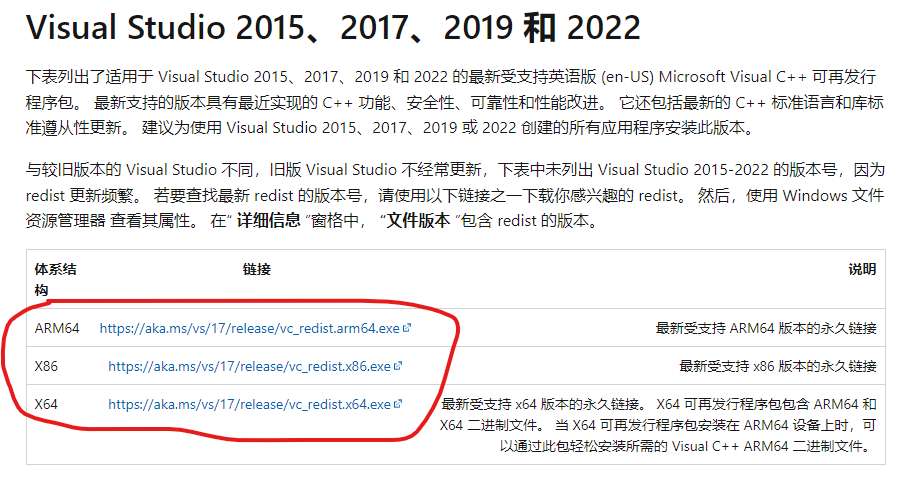
再执行命令mysqld install,就会提示安装成功了。
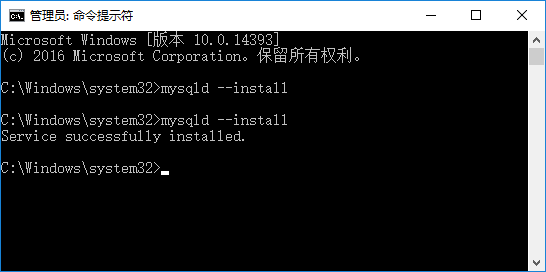
登录 MySQL
当 MySQL 服务已经运行时,打开 cmd 输入命令:
mysql -P 3306 -u root -p
此时会提示你输入root的密码,请把刚才保存的密码输入进去。
搞定。























 2万+
2万+











 被折叠的 条评论
为什么被折叠?
被折叠的 条评论
为什么被折叠?










